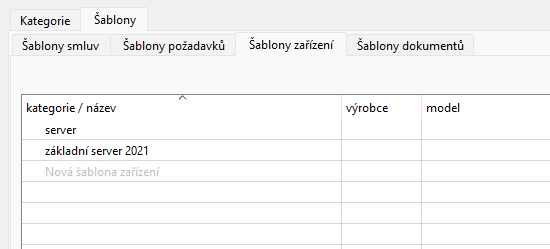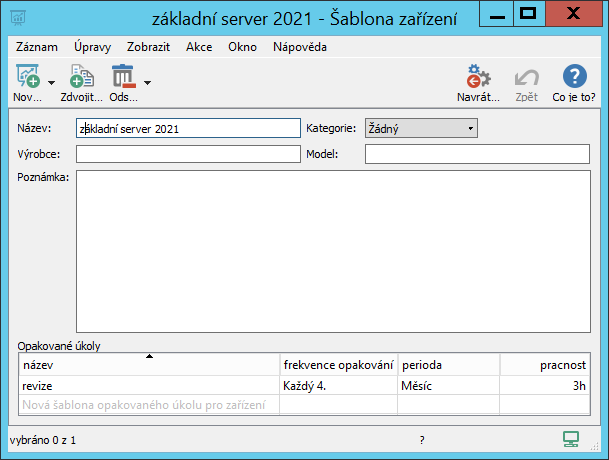Používateľská príručka
III Řízení podpory a údržby
V tejto kapitole:
Správci pracovní skupiny mohou definovat šablony zařízení s předpisy opakovaných servisních úkolů. Při vytvoření zařízení ze šablony se pro zařízení automaticky vygenerují i úkoly na jeho pravidelný servis.
Vytvoření šablony zařízení
Pro vytvoření šablony zařízení je třeba si nejdříve otevřít okno pracovní skupiny (pomocí nabídky Nástroje/Pracovní skupina) a zde na stránce Řízení podpory a údržby na záložce Šablony přejít na podzáložku Šablony zařízení. Novou šablonu zařízení vytvoříte zadáním požadovaného názvu do šedivé buňky Nová šablona zařízení a jeho potvrzením. Poté např. volbou Podrobnosti... v místní nabídce nad tímto řádkem otevřete okno s podrobnostmi šablony.
V polích Poznámka, Výrobce a Model můžete zařízení specifikovat. V poli Kategorie můžete vybrat jednu z předem definovaných kategorií zařízení, případně založit novou kategorii zařízení a vytvořit tak seskupení pro vybraný typ zařízení. Podrobnosti naleznete v kapitole 40, sekce Kategorie zařízení.
Nejdůležitější částí šablony zařízení je vnořená sestava Opakované úkoly, ve které můžete definovat předpis pro opakované úkoly vážící se k danému zařízení, např. pro pravidelně se opakující revize.
Nový opakovaný úkol vytvoříte zadáním jeho názvu do šedivé buňky Nová šablona opakovaného úkolu pro zařízení a potvrzením zadané hodnoty. V jednotlivých sloupcích tabulky pak definujete frekvenci, s jakou se mají výskyty úkolu opakovat, zvolíte, zda se mají opakovat s týdenní, měsíční či roční periodou a určíte jejich pracnost. V okně s podrobnostmi opakovaného úkolu můžete zapsat jeho podrobnější popis.
Používání šablon zařízení
Technici mohou šablony zařízení používat dvojím způsobem.
K vytvoření nového zařízení s předdefinovaných předpisem pro opakování úkolů mohou použít nabídku Záznam/Nový/Nové zařízení ze šablony/výběr konkrétního záznamu.
U již vytvořených zařízení mohou potřebnou šablonu vybrat v poli Šablona zařízení přímo v okně zařízení (viz obrázek 34.2). Předpis opakovaných úkolů definovaný zvolenou šablonou je pak třeba k zařízení přiložit tlačítkem Vložit opakované úkoly k zařízení dle šablony.
V obou případech se do sestavy nezařazených úkolů automaticky vygenerují
výskyty servisního úkolu podle předpisu zadaného v šabloně. Standardně je pro
opakované úkoly ze šablony zařízení jako způsob zahájení úkolu nastavena
možnost "od zahájení"a je umožněno průběžné generování úkolů – úkoly
se začínají generovat dnem vytvoření zařízení, přičemž první výskyt
úkolu (spadající na den vytvoření) je vynechán, a to vždy na rok dopředu.
Předpis pro opakování úkolů propsaný ze šablony si můžete pro konkrétní
zařízení upravovat (podrobnosti naleznete v kapitole 5, sekce Opakované
úkoly).
60 dní prehľad o všetkých termínoch, kapacitách, vstupoch aj výstupoch o každom projekte a úplne zadarmo.
Všetky práva vyhradené, Vytvorila eBRÁNA Ochrana údajov